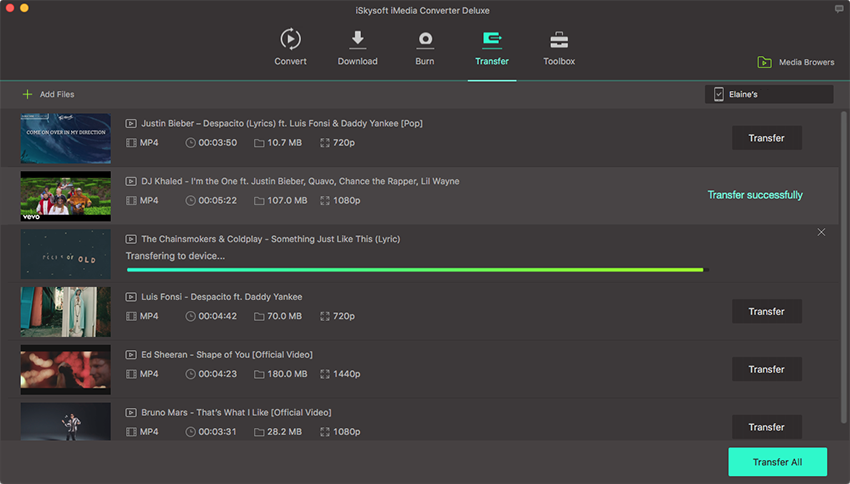Տեղափոխում Android սարքերի
Ուզում է վայելել տեսանյութեր կամ աուդիո երգեր ձեր Android սարքերի ցանկացած պահի եւ ցանկացած վայրում, առանց ինտերնետ կապը worries? iSkysoft iMedia converte Դելյուքս կարող է անել ձեզ լավություն իր հեշտ օգտագործման տրանսֆերային հնարավորությունը.
1. Sync Ձեր Android սարքը ձեր Mac.
Բացեք UniConverter եւ սեղմեք փոխանցման կոճակը վերեւում հիմնական ինտերֆեյսի. Երբ միացված է ձեր Android սարքերի հետ USB մալուխի, դուք պետք է հետեւել հրահանգներին է ծրագրի Միացնել հիշողություն USB կարգաբերում Ձեր սարքի. Խնդրում ենք նկատի ունենալ, որ հնարավորություն է տալիս USB կարգաբերում կարող է տարբեր լինել, ինչպես Android մոդելի եւ OS, ավելի լավ կլիներ, որ դուք հետեւեք համապատասխան հրահանգներին ձեր սարքի.
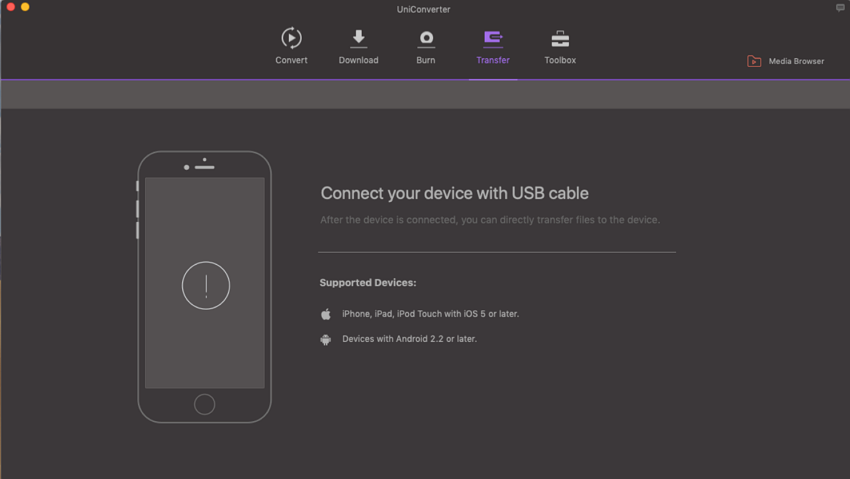
2. Ընտրել մեդիա ֆայլերը պետք է փոխանցվել:
Հետո միացնելու Ձեր Android սարքը, սեղմեք "Ավելացնել Ֆայլեր» կոճակը փոխանցման էջանիշը ներմուծել վիդեո կամ աուդիո ֆայլեր, որոնք պետք է փոխանցվել: Կամ դուք կարող եք ուղղակիորեն ավելացնել աուդիո կամ վիդեո ֆայլեր փոխանցել ցուցակը Կոնվերսիաներով կամ ավարտվել ցանկում է փոխարկել եւ ներբեռնել պիտակը առանձին-առանձին, սեղմելով «Ավելացնել Transfer" կոճակը աջ յուրաքանչյուր ֆայլի clip. Երրորդ ճանապարհը է աջ սեղմեք ձեր թիրախային ֆայլը եւ ընտրել "Ավելացնել տրանսֆերային ցուցակում»:
3. Սկիզբ փոխանցել տեսանյութեր ձեր Android սարքերի.
Երբ դուք պատրաստ են ընտրված ֆայլեր, պարզապես հարվածել է «Transfer բոլորի համար" կոճակը: Համար մեկ ֆայլերի փոխանցում, սեղմեք «փոխանցել» կոճակը ցուցադրման բարում յուրաքանչյուր տեսանյութի. Այժմ դուք կարող եք վայելել ձեր սիրած տեսահոլովակները կամ երգեր է go!